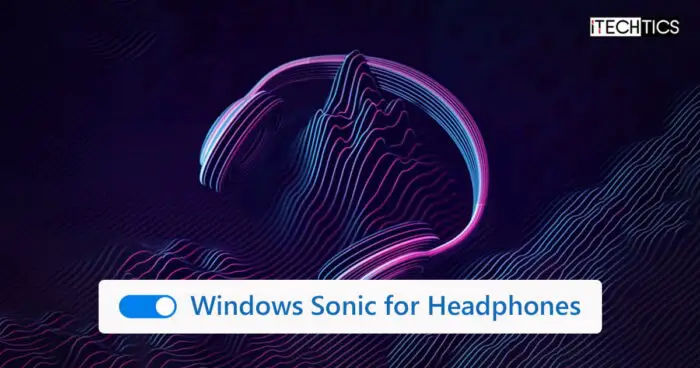要点
- 空间的声音是一个3 d音频技术模拟来自不同方向的声音来源。
- Windows声耳机是一种空间声音技术由微软提供增强,身临其境的耳机的音频体验。
- 来启用Windows声耳机,去Windows系统设置> >声音>声音控制面板>播放>选择你的设备>属性>空间声音,并选择“Windows声耳机”。
令人难以置信的耳机音频技术称为Windows声波是为了提升你的听觉体验非凡的高度。它复制的身临其境的聆听体验3 d环绕声系统通过人工手段。
今天,我们将解释如何窗户声耳机作品它的魔力。在这篇文章中,您还将学习如何解锁一个非凡的听觉冒险。
表的内容
Windows声耳机是什么?
Windows声耳机是一个特殊的音频工具使用空间的声音从微软技术来创建一个3 d的聆听体验。这是添加到Windows和Xbox 2017年10。空间的声音,在这种背景下,指的是知觉的音频在三维空间中,模仿自然声音环境,声音来自不同方向的侦听器。
它使用空间合理的原则来创建一个环绕立体声效果,即使使用耳机只有两个扬声器(左和右)。Windows声耳机的主要目标是模拟的经验有多个扬声器放置在侦听器。因此,它提供了一个增强的音频体验没有物理设备。
它是如何工作的
这项技术的原理是环绕立体声组合,如从一个游戏或电影,和使用位置数据分配给每一个声音的混合。这个位置的数据表明,听起来应该出现在虚拟三维空间。Windows声波处理音频信号和心理声学的技术适用于创建的感觉声音来自特定的方向和距离。
这很重要,因为它可以提高你的音频体验,特别是在玩游戏或看电影。与Windows声波,你可以感觉更沉浸在虚拟世界中,随着声音感觉你周围所发生的事情。它让你觉得你在一个游戏或电影,这可以令人兴奋和乐趣。
Windows声波最伟大的事情之一是,它是内置10与Windows和Xbox,所以你不需要花额外的钱购买特定的耳机或额外的硬件。它的工作原理与耳机你已经拥有。
值得注意的是,对于Windows声波能最好的发挥作用,是良好的内容特别设计来利用它。例如,杜比大气压环绕立体声耳机混合或5.1/7.1的内容。然而,它仍然可以改善你的音频体验与常规内容,虽然它可能不是优化。
空间是什么声音
空间声音指的是一个特殊的音频技术,创造的幻觉,来自不同方向的声音在一个三维的空间中,就像在现实世界一样。它的目标是让你觉得声音包围着你,即便使用耳机只有两个扬声器(左和右)。
为了达到这种效果,空间声音依靠软件和技术,模拟的经验你周围有多个扬声器定位。它会让你的耳朵和大脑在感知听起来好像他们是来自环境中的特定位置。
这是它是如何工作的,声音设计师精心营造良好混合通过指定位置数据对每一个声音。这些数据表明,声音应该出现在虚拟三维空间。例如,如果有一只鸟啁啾,声音设计师将决定它应该来自上方和左侧。
启用Windows声耳机的优点
Windows声耳机提供了几个优势,提高你的音频体验方便和廉价的方式。这里的关键好处:
- 不需要一个复杂的设置:与传统的环绕声系统,需要多个扬声器放置在房间里,Windows声波提供了类似的身临其境的音频体验没有麻烦。你可以享受仅使用常规的虚拟环绕立体声耳机,不再需要额外的设备和节省空间。
- 具有成本效益的解决方案:关于Windows声耳机最好的部分是,它不会花你一大笔钱。它包含在Windows 10/11操作系统,所以没有必要把钱花在昂贵的设备或许可证。这使它方面的选择对于任何希望提高他们的音频没有打破银行。
- 兼容任何耳机:你是否有高端耳机或基本立体的,Windows声波与任何普通副耳机你已经拥有。你不需要投资于特定的耳机像那些DTS所需或杜比大气压。只是穿上你最喜欢的耳机,让Windows声波,并享受虚拟环绕声体验。
缺点使Windows声波的耳机
与好处,Windows声耳机有以下缺点:
- 可以减少音质:与技术如杜比大气压或内容专门为他们掌握了DTS, Windows声波依赖软件解释。这听起来有时会导致不准确的繁殖,导致潜在的音频质量下降。
- 主要用于耳机:Windows声波主要是优化的耳机使用。而你仍然可以使用桌面或内置笔记本音箱,你可能会经历失真或低于标准的音频质量。
- 不理想的音乐:音乐通常不是掌握在环绕立体声或空间音频格式。当你播放音乐通过Windows声波,它可能表现奇怪或不提供预期的音频体验。这意味着,如果你是一个音乐爱好者寻找准确的立体声,Windows声波可能不是最好的选择。
- 有限与音频格式的兼容性:最好的作品与音频内容格式化为7.1环绕立体声通道。如果你想使用它不符合这种格式的音频,它可能无法正常工作或提供所需的空间音频效果。
启用Windows声的耳机10
你可以很容易地使Windows声耳机遵循下面提到的任何有效的方法:
从任务栏
最快的方法打开Windows声波通过任务栏耳机在你的电脑。遵循这些简单的步骤:
从设置应用
启用Windows声耳机的另一种简单的方法是通过设置应用程序在您的计算机上。这里是这样做的步骤:
新闻“赢+我”打开设置应用程序。从那里,选择系统。
点击”声音”,下“相关设置”部分中,选择“声音控制面板”。

打开声音控制面板 从回放选项卡上,选择播放设备(耳机)你想启用Windows声波。
点击“属性”。

打开属性 将打开一个新窗口。在这个窗口中,选择“空间声音”选项卡。
下“空间声音格式,”选择“Windows声耳机。”

为耳机选择Windows声波 点击“OK”保存更改。
从设备属性
要启用这些设置,您可以访问设备属性和遵循以下步骤:
右键单击扬声器图标在任务栏并选择“打开声音设置”。

打开声音设置 选择你的音频输出设备(耳机)并单击“设备属性”。
下空间的声音部分中,选择“Windows声耳机”启用它。

启用Windows声耳机
启用Windows声的耳机11
Windows 11菜单有点不同于10。使空间音频在Windows 11中,遵循这些步骤:
开放窗口设置(Windows + I)。
下系统,打开声音设置。
点击演讲者。
打开旁边的下拉菜单空间音频并选择“Windows声耳机”。

启用Windows声的耳机11
结束的想法
Windows声耳机是一个奇妙的特性,提高你的音频体验没有昂贵的耳机。无论你是游戏或观看Netflix,使Windows声波带来空间环绕技术现有的耳机。
此外,Windows 10提供了各种音频软件选项,包括音频均衡器和环绕音效软件。它允许您进一步定制和优化你的音频设置。所以,即使你买不起新耳机,Windows声波,可用的音频软件确保你仍然可以享受高质量音频和一个世界级的体验。
常见问题
Windows声波兼容所有类型的耳机吗?
是的,只要你的耳机支持空间声音技术。
我可以使用Windows声波移动设备上吗?
不。目前,Windows声波只用于pc和Xbox游戏机运行Windows 10或11。
空间的声音不同于普通音响声音如何?
空间的声音就像一个3 d声音的经验,而普通立体声就像2 d的声音。
我需要额外的硬件使用Windows声音吗?
不。所有你需要的是一个PC或Xbox游戏机上运行Windows 10和支持耳机。
有什么区别使用杜比大气压或DTS和使用Windows声波呢?
所有三个技术环绕立体声和改进音频质量,但他们不同兼容性和成本。尝试每一个看到哪一个最适合你。
当我应该启用Windows声耳机吗?
最好的耳机使用Windows声波是游戏和看电影。